ps合成悬崖边上奇幻的场景教程(4)
Step 21
因为上崖顶(重叠层和树木之间的暗区)重复(指挥/ CTRL + J),树木和灾区指挥层/ Ctrl + T键,它水平翻转(片段的混合问题右键>“水平翻转” ),然后将这个图层高于“树”层(图片1),因此它涵盖了“破”区(图片2),然后开始删除一些片段,所以最后它竟然像图像3。
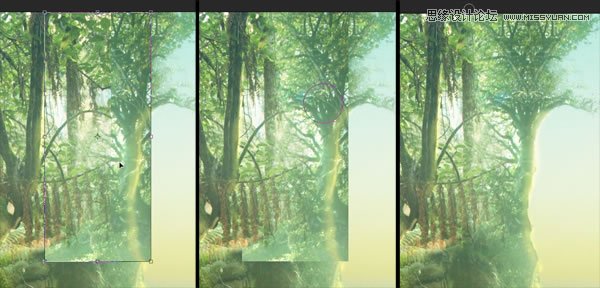
Step 22
创建新的层(混合模式“线性减淡(添加)”),并得出一些“1b6f71”色点,然后降低不透明度到30%左右。

Step 23
使用“克隆工具”,包括在左侧的树(上重复树木层),因此它不会像100%,右侧的副本。
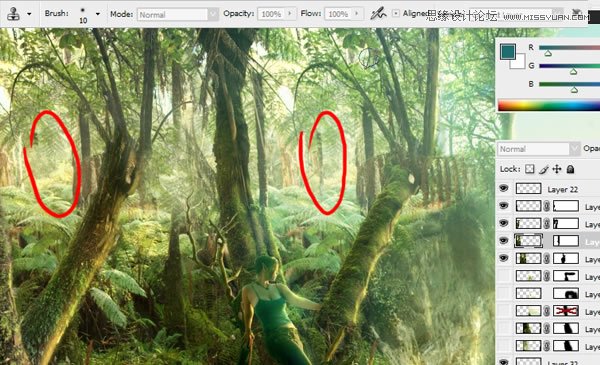
Step 24
也可以选择(使用“套索工具”)和重复从树上层叶片,水平翻转和移动到右侧。清除一些硬突出的边缘。这是另一种在侧一步不同的从侧权利离开。
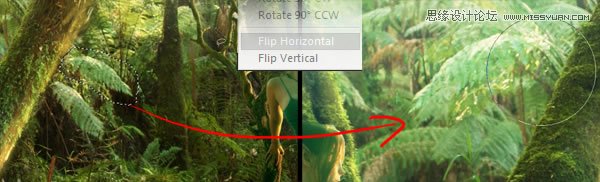
Step 25
现在一些薄树片段,从“铺设树木股票”复制层“假树”,然后打命令/ CTRL + B和设定值,如下面的图片,把它像这样。
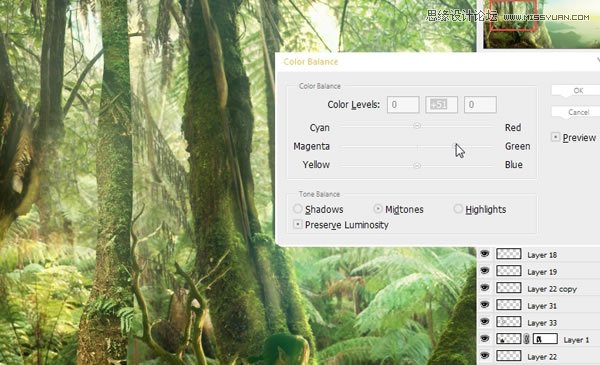
Step 26
一些更改后的亮度/对比度和加深工具处理(中间调设置)。
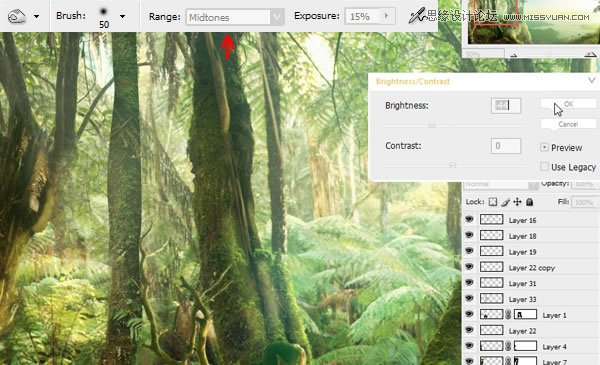
Step 27
其层的口罩和一些笔画画,80%的圆形硬刷(黑),然后删除这个“假树”的一些边缘。之后,减轻了这种树的右边缘(因为光线从右侧),然后做一些色相/饱和度的变化(命令/ CTRL + U)如下:
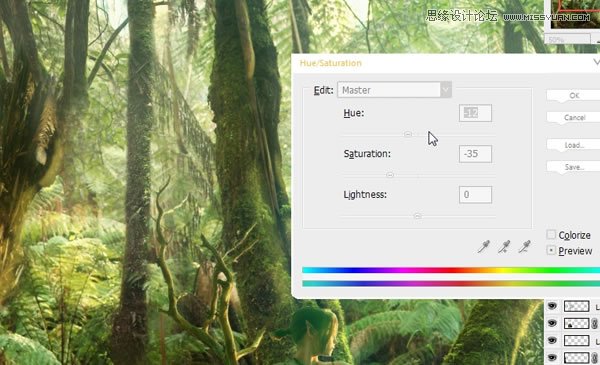
Step 28
重复“假树”层,扩展它向下位和旋转像下面,然后仍处于自由变换模式在这个正确的点击(以及它的分支现在)分支和选择“经”,然后进入菜单顶部Photoshop的用户界面,并选择“拱”。
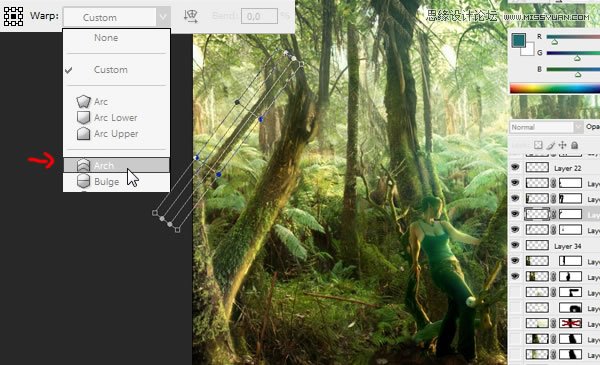
Step 29
现在只需推到右朝下弯曲,像这个图片,如果你不能弯曲它显示的图像,通过点击图标Photoshop的用户界面(如下图)上的翘曲方向改变。
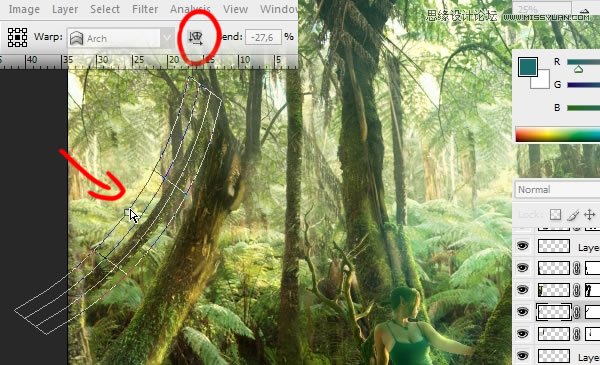
Step 30
要“级别”窗口(命令/ Ctrl + L键)照亮了这个分支。
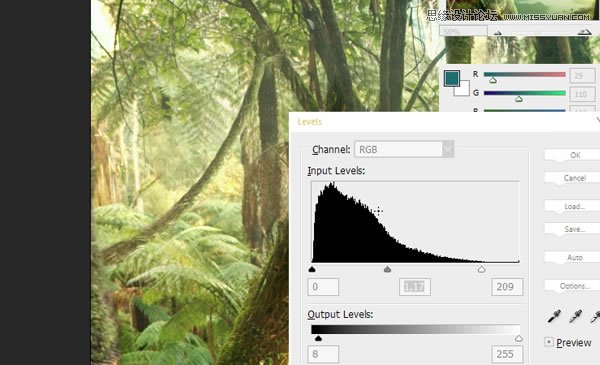
学习 · 提示
相关教程







